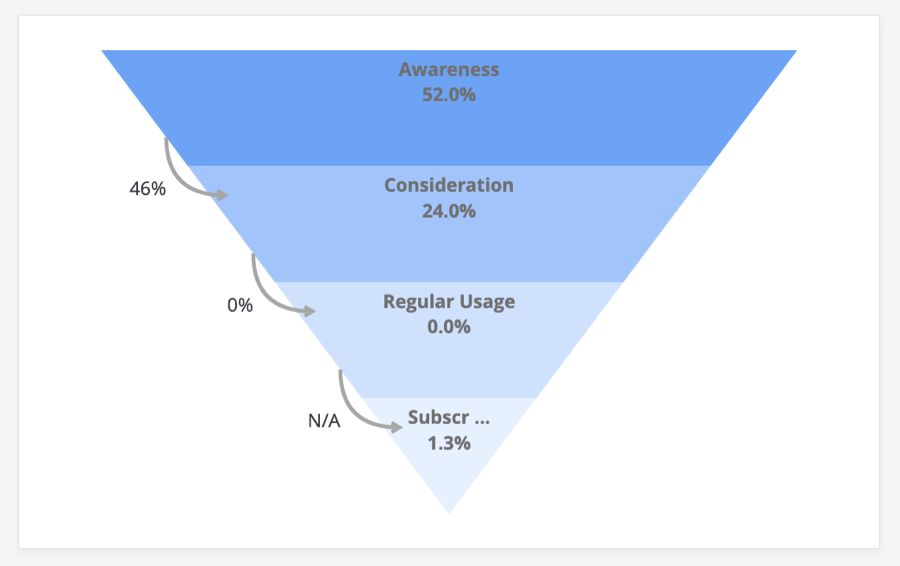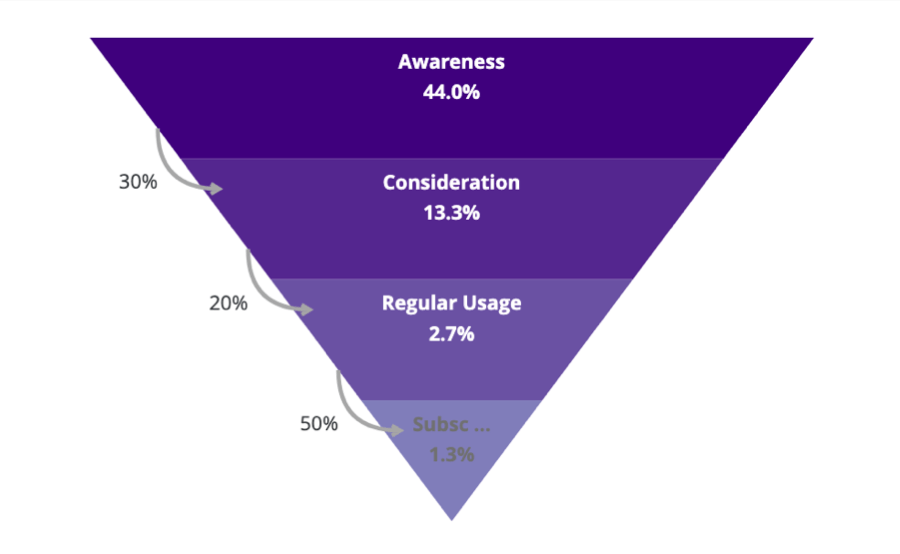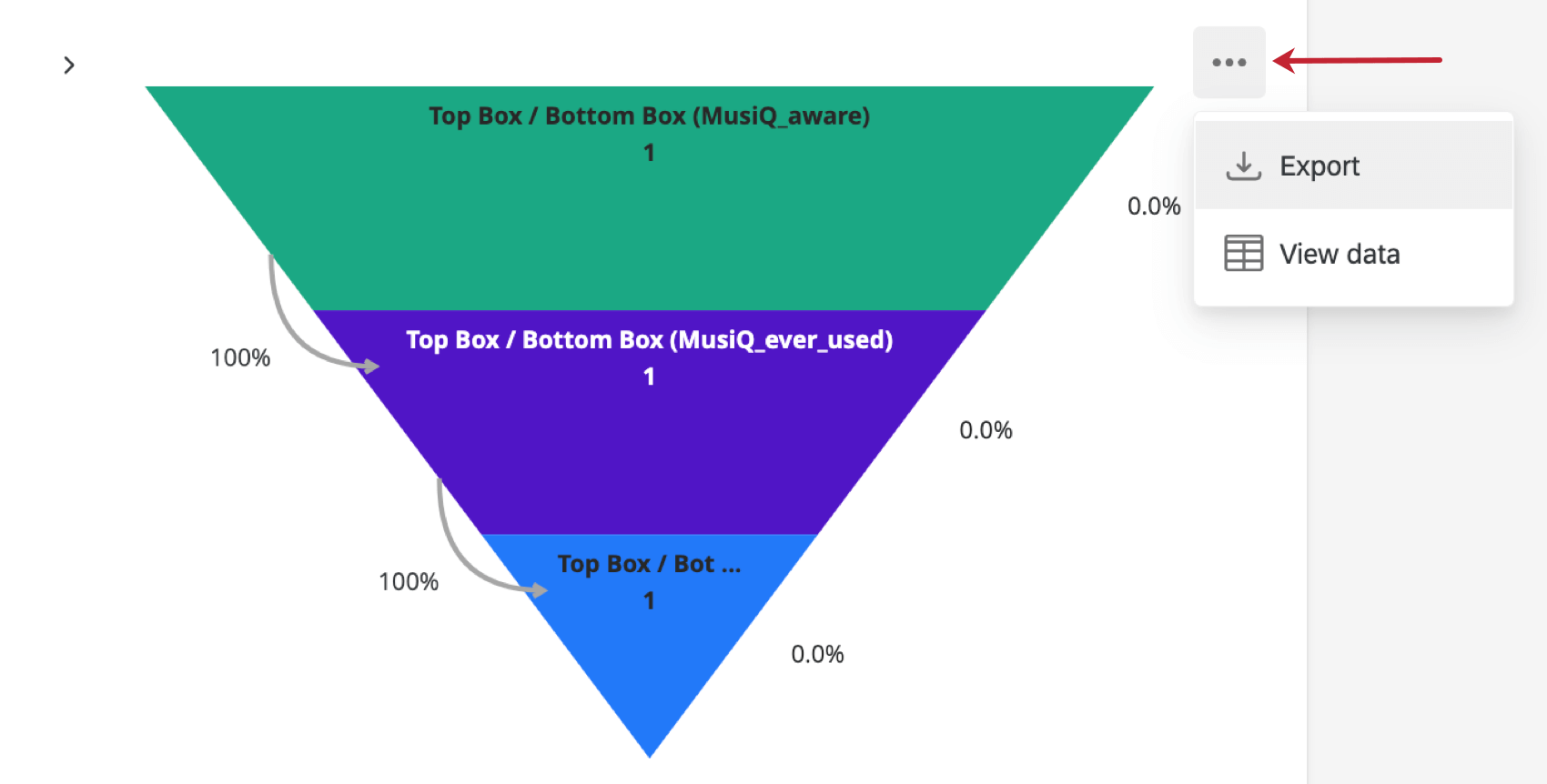Widget dell’imbuto (BX)
Informazioni sul Widget dell’imbuto
I widget Funnel sono un tipo di widget che compare solo nei progetti Brand Tracker. Mostrano la percentuale di persone che hanno diversi livelli di interazione con un brand. Ad esempio, questo widget può aiutarvi a valutare quante persone conoscono il brand e quante utilizzano regolarmente un prodotto di quel marchio.
Interpretazione
I widget Funnel prendono il nome da un concetto chiamato Brand Funnel. Il Brand Funnel è un fenomeno che misura la relazione tra il vostro marchio e il cliente, consentendo di valutare il calo di una popolazione di clienti da un livello di interazione con il marchio all’altro.
Ad esempio, molte persone possono conoscere il nome del vostro brand e ciò che vende (notorietà), ma un numero minore di persone vi prenderà in considerazione al momento di effettuare un acquisto per lo stesso dominio, e un numero ancora minore preferirà il vostro brand o si sentirà profondamente fedele ad esso rispetto ad altri nello stesso dominio come utenti abituali. Lo scopo di un widget per l’imbuto è quello di aiutarvi a capire sia la proporzione di queste popolazioni che i cali, man mano che il vostro brand cerca di convertire un maggior numero di potenziali clienti in clienti fedeli.
Configurazione del sondaggio
Prima di progettare il sondaggio o di raccogliere i dati, è importante pensare a come si vuole che sia l’imbuto del brand.
Vedere Rapporti sull’imbuto di conversione per una guida sui diversi tipi di domande dell’imbuto che è possibile includere, sui tracker del brand che vengono impostati e sull’impostazione del sondaggio se si aggiunge una personalizzazione.
Requisiti dei dati di Dashboard
Il widget Funnel è stato progettato tenendo conto della scelta multipla. Il progetto Brand Tracker generalmente imposta i dati per voi. Tuttavia, se avete domande su come è stato preparato o avete personalizzato la vostra configurazione di Brand Tracker, consultate la sezione Mappatura dei dati nella pagina di supporto Conversion Funnels Rapporti.
Impostazione di Widget
I Brand Funnel dovrebbero visualizzare i dati di un solo brand alla volta. In questi passaggi, vedremo l’esempio dell’aggiunta del nostro brand dimostrativo, MusiQ.
- Per ciascuno dei livelli dell’imbuto, fare clic su Aggiungi sotto la voce Metrica.
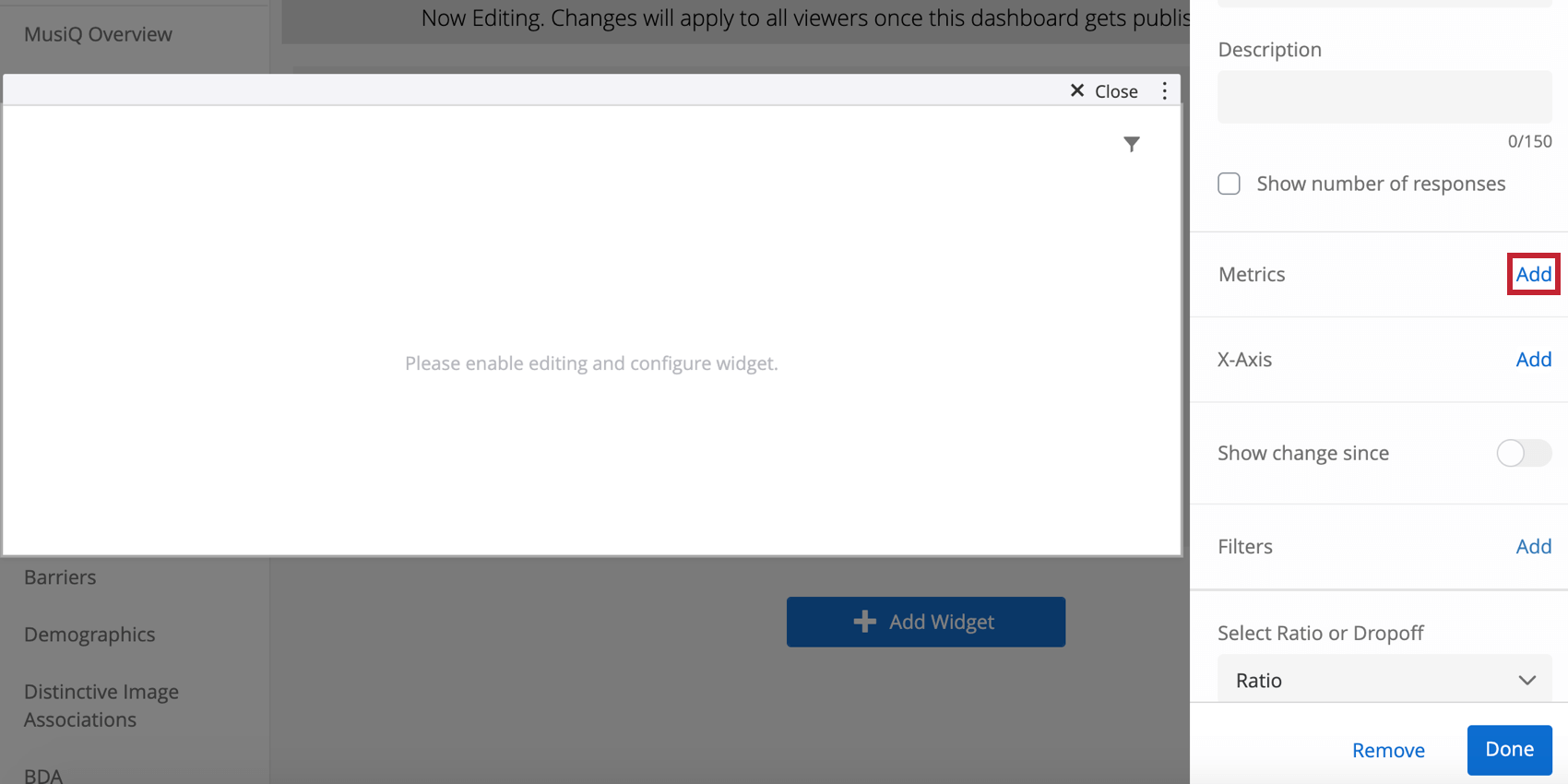
- Scegliere la metrica che si desidera visualizzare e il campo. Per ulteriori informazioni sull’impostazione delle metriche dei widget, vedere Metriche dei widget.
 Esempio 1: abbiamo utilizzato domande a scelta multipla. Scelgo la domanda pertinente, poi scelgo il brand MusiQ.Esempio 2: abbiamo dovuto impostare speciali DATI INTEGRATI. Trovo il campo MusiQAwareness e seleziono il valore 1. Per ulteriori dettagli sull’utilizzo di questi DATI INTEGRATI, vedere Preparazione dei dati.Consiglio Q: le metriche devono essere ordinate secondo l’ordine logico dell’imbuto, quindi si inizia con la metrica più ampia (di solito l’awareness).
Esempio 1: abbiamo utilizzato domande a scelta multipla. Scelgo la domanda pertinente, poi scelgo il brand MusiQ.Esempio 2: abbiamo dovuto impostare speciali DATI INTEGRATI. Trovo il campo MusiQAwareness e seleziono il valore 1. Per ulteriori dettagli sull’utilizzo di questi DATI INTEGRATI, vedere Preparazione dei dati.Consiglio Q: le metriche devono essere ordinate secondo l’ordine logico dell’imbuto, quindi si inizia con la metrica più ampia (di solito l’awareness). - Ripetere i passaggi 1 e 2 per aggiungere ogni altro livello.
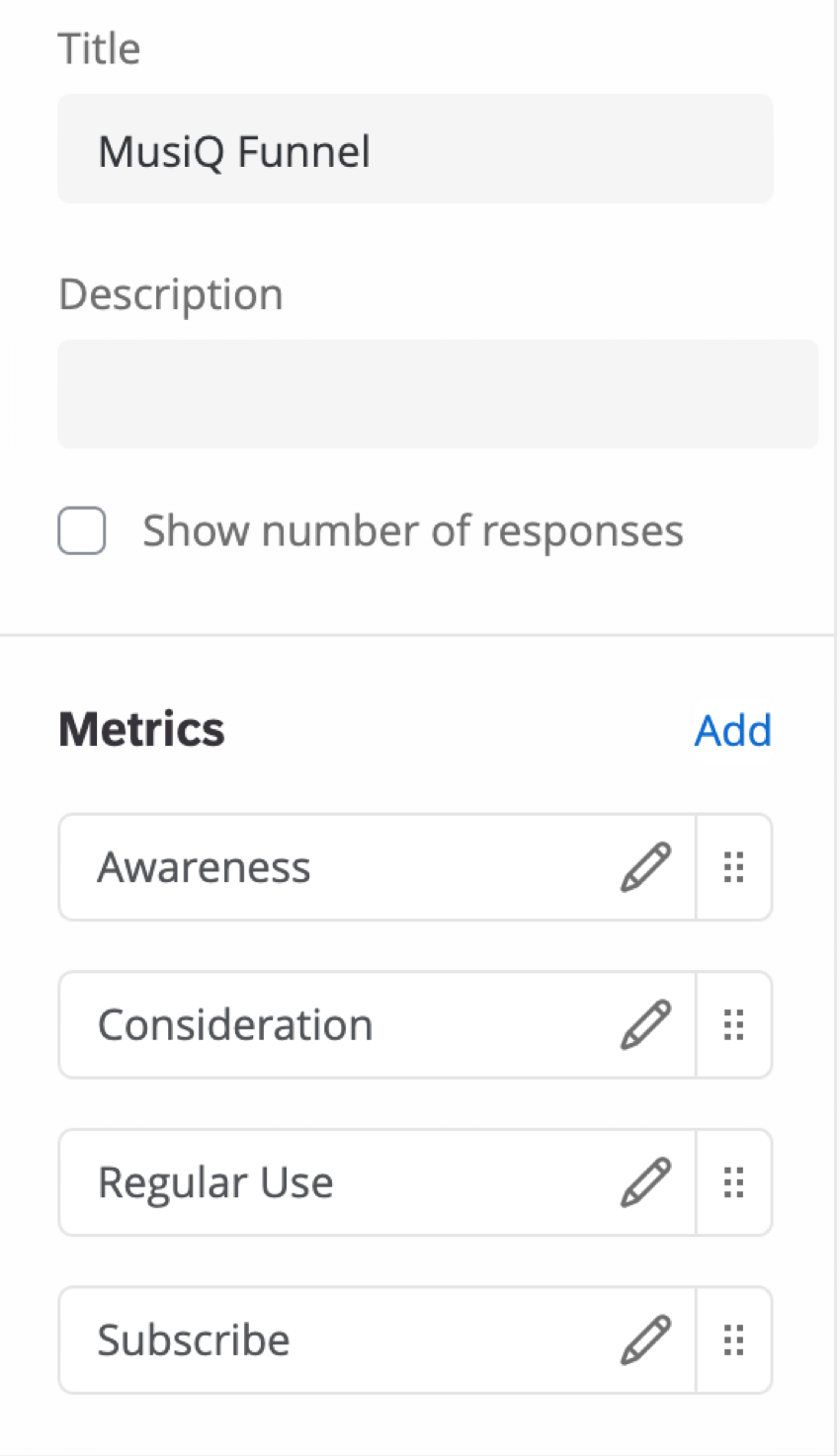 Consiglio: se il campo DATI INTEGRATI non è stato mappato, il campo DATI INTEGRATI non apparirà nella lista delle metriche. È necessario prima impostare le etichette come descritto in Mappatura dei dati.CONSIGLIO Q: Se nel sondaggio non sono state raggruppate le prime 2 caselle o simili, è necessario aggiornare il sondaggio e il set di dati per farlo (vedere Impostazione del sondaggio) oppure ricodificare i valori nella mappatura (vedere Domande frequenti).
Consiglio: se il campo DATI INTEGRATI non è stato mappato, il campo DATI INTEGRATI non apparirà nella lista delle metriche. È necessario prima impostare le etichette come descritto in Mappatura dei dati.CONSIGLIO Q: Se nel sondaggio non sono state raggruppate le prime 2 caselle o simili, è necessario aggiornare il sondaggio e il set di dati per farlo (vedere Impostazione del sondaggio) oppure ricodificare i valori nella mappatura (vedere Domande frequenti). - Se i livelli sono stati aggiunti in modo errato, è possibile riorganizzarli in Metriche trascinandoli e rilasciandoli.
- Il nome del grafico è solitamente “[Brand] Funnel”, come “MusiQ Funnel”
- È possibile impostare un colore per ogni livello.
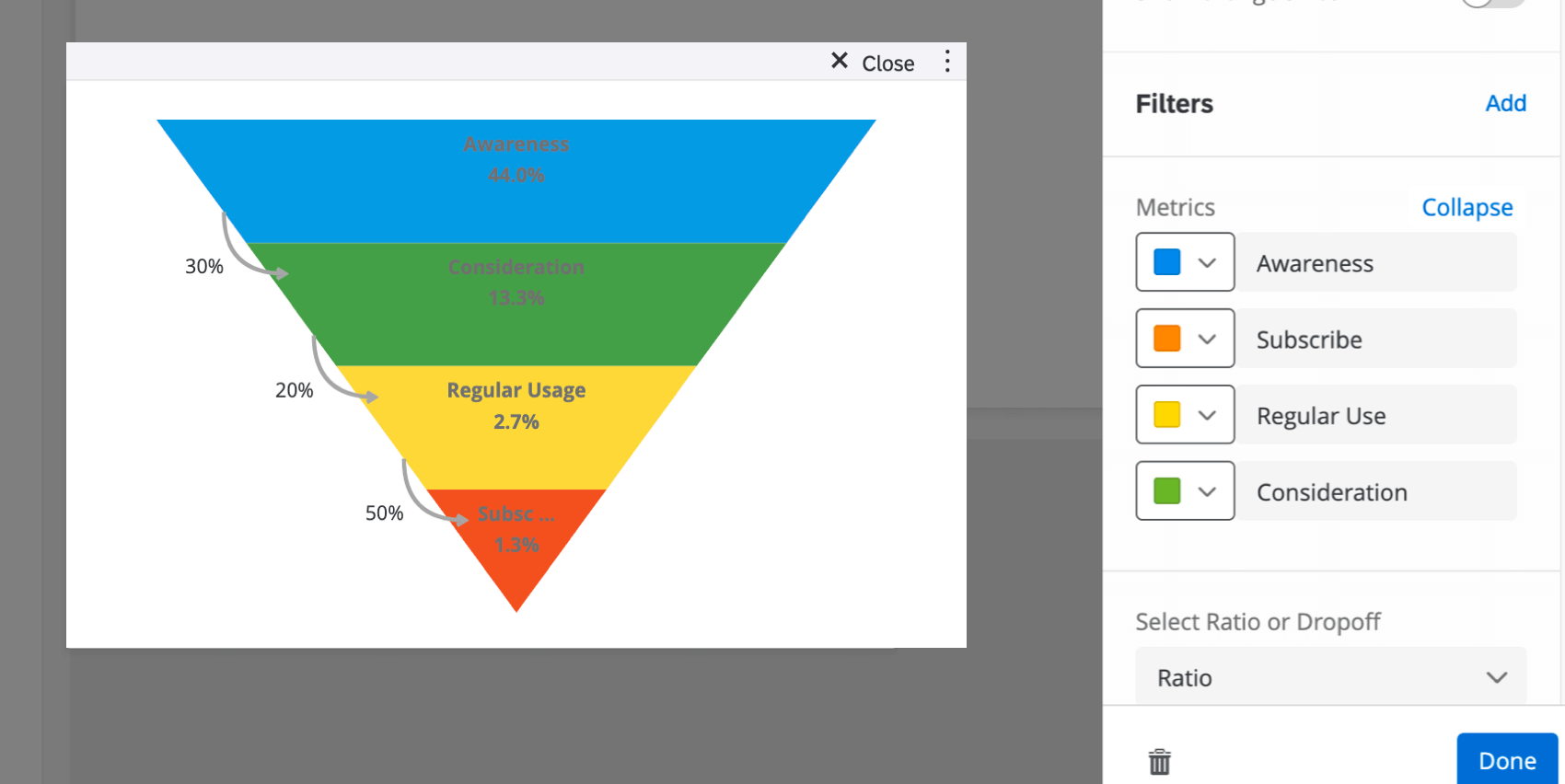
- Scegliere tra il rapporto e la riduzione:
- Rapporto: Scelta più comune. Quanti ne vengono aggiunti ad ogni livello.
- Dropoff: quanti se ne perdono a ciascun livello.
Mostra Variazione da
La levetta Mostra modifica da quando consente di vedere come i valori dei campi sono cambiati nel tempo. Dopo aver attivato questa opzione, selezionare il campo da utilizzare come data e l’intervallo di tempo che interessa. La modifica associata apparirà nel widget avanti a ciascun campo.
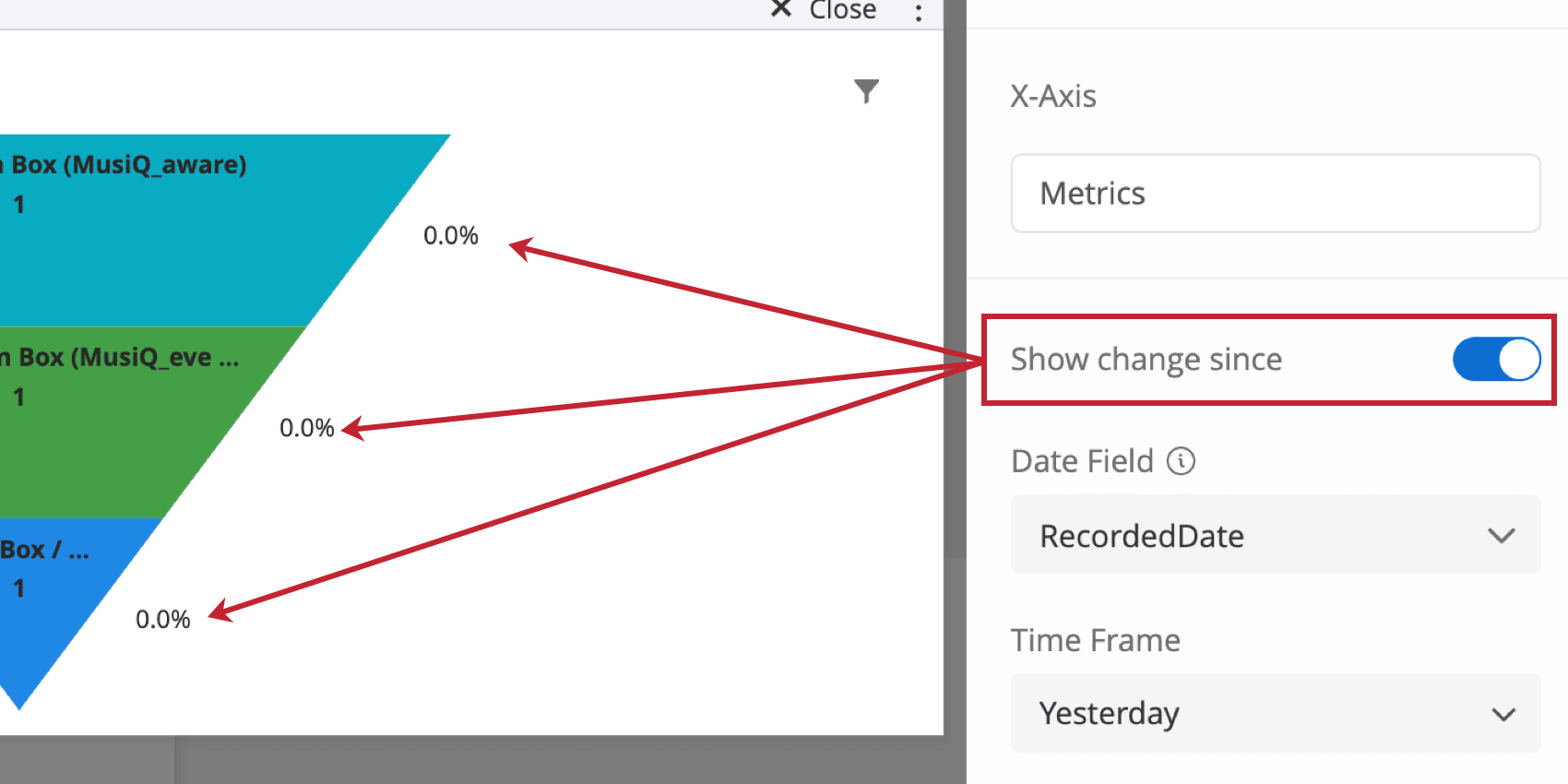
Consiglio q: si noti che le percentuali diminuiscono man mano che l’imbuto si restringe, segno dell’ordine logico dei livelli. Se avete impostato il widget e le percentuali non si riducono, valutate il motivo.
- I livelli dell’imbuto sono semplicemente fuori ordine?
- Nella progettazione e programmazione del sondaggio, i rispondenti sono tenuti a rispondere in modo logico? Ad esempio, agli intervistati vengono mostrati nella sezione Considerazione brand che non hanno selezionato nella sezione Consapevolezza, il che significa che potrebbero rispondere che considerano un brand, anche se inizialmente non avevano risposto di conoscerlo? In tal caso, considerate la possibilità di riportare opzioni per ridurre questo problema.
Opzioni aggiuntive
Fare clic sui tre punti orizzontali nell’angolo in alto a destra del widget per visualizzare altre opzioni.